テキストの盗用を確認する方法

盗作は、教師、作家、編集者など、言葉やアイデアを定期的に扱う人々にとって常に問題でしたが、インターネットの登場とコピー&ペースト機能のおかげでさらに悪化しました。盗用チェックソフトウェアは役に立ちますが、すべてのプログラムに大規模なデータベースや正確なアルゴリズムがあるわけではありません。大ざっぱなチェッカーの中には、提出されたコンテンツを自分の目的に使用する場合もあります。最高のチェッカーでさえ、100%の成功率はありません。しかし、盗用のテキストをチェックするツールがどのように機能するかを知ることは、どれがあなたの時間の価値があるかを決定するのに役立ちます。
盗用チェッカーはどのように機能しますか?
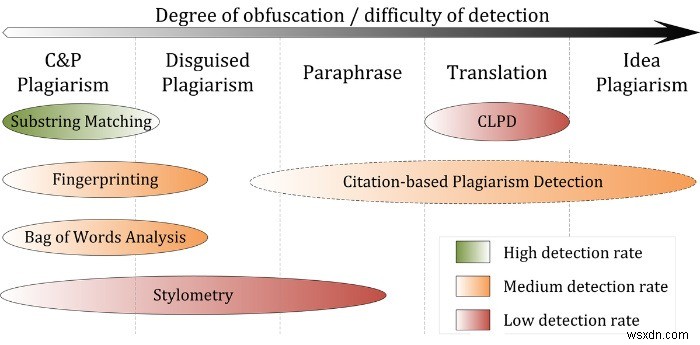
テキストマッチングソフトウェアのすべての部分には、独自のアプローチがあります。ほとんどが同じ基本原則に基づいて動作します。入力されたコンテンツをソース資料のデータベースと照合し、類似点を探します。ただし、盗用される可能性のある膨大な量のコンテンツを考慮すると、これは簡単な作業ではありません。単純な行ごとの検索は永遠にかかり、非現実的にリソースを消費します。
そのため、盗用についてテキストをチェックするほとんどのツールは指紋を使用します。データベース内のすべてのテキストとチェックするすべてのテキストについて、サンプルのセットを抽出し、すべての入力に対して一意の識別子を生成するハッシュアルゴリズムを実行します。
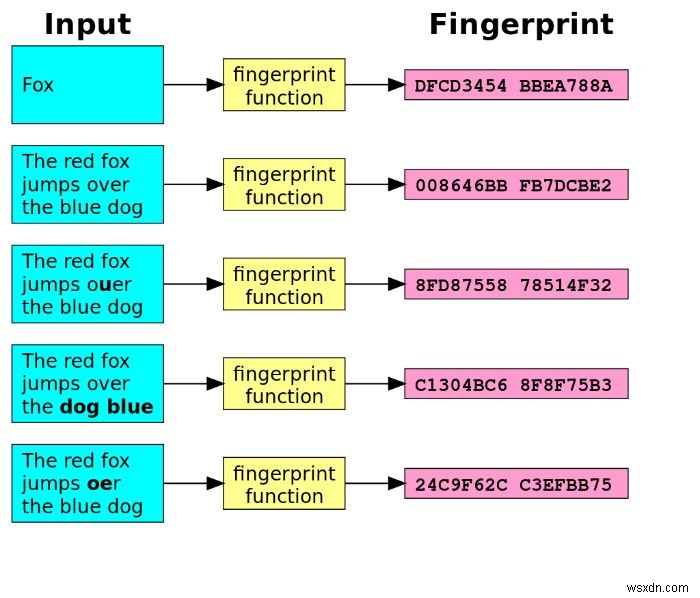
論文の指紋がデータベースの指紋と同じである場合、それは両方が同じ入力を持っていることを意味し、盗用である可能性があります。これにより、必然的に精度が低下しますが、優れたフィンガープリントアルゴリズムでは、完全一致だけでなく、回転プログラムなどによってコンテンツの一部が変更された盗用を検出できるように、紙からサンプルを取得できます。
プログラムが指紋の一致を検出した場合、盗用の可能性のあるインスタンスにフラグを立てて、それを1日と呼ぶことがあります。ただし、高品質のソフトウェアでは、直接文字列照合を使用してテキストを1行ずつチェックすることがよくあります。これは、データベースが絞り込まれた後、計算が大幅に軽減されるタスクです。これは、最初の指紋のヒットを確認するのに役立ち、最終的な決定を下す人間により多くのデータを提供します。
優れた盗用チェッカーで探すべきこと
盗用チェッカーには次のものが必要です:
- 強力なプライバシーポリシー(例:コンテンツを保存/販売しない)
- 大規模なデータベース
- 優れたアルゴリズム
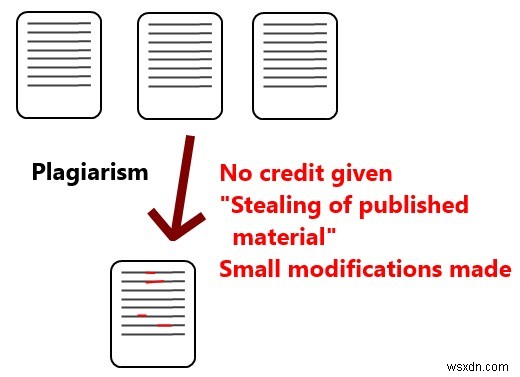
プライバシーポリシー
多くの無料の(または、より多くの場合、フリーミアムの)盗作チェッカーは合法であり、広告を通じて、またはプレミアムバージョンを販売することによってお金を稼ぎます。しかし、あまり悪意のない人の中には、実際にあなたがチェックした文章を取り、それを自分の目的に使用しているものもあります。研究ウェブサイトのコンテンツとして使用されたり、「スピナー」を介して文言を変更したり、トラフィックを生成するための記事として掲載されたりする可能性があります。プライバシーポリシーを確認し、サイトの評判を簡単に確認することをお勧めします。特に、少し大雑把であるか、あまりにも良すぎると思われる場合は、これを行ってください。
データベース
盗用チェッカーが適切なソース資料にアクセスできない場合、その資料がいつ盗用されたかを知ることはできません。これは通常、低品質の盗用チェッカーをプレミアムのチェッカーから区別する最大の要因です。他の人が所有する本、記事、その他のコンテンツのコレクションにアクセスするのは無料でも簡単でもないため、多くのツールはインターネットしかチェックできません。ただし、ここで多くの盗用が発生します。そのため、誰かがもう少し作業を行った可能性のある盗用をチェックする場合は、本、雑誌記事、またはその他の個人的な資料にアクセスできることが最も重要です。
アルゴリズム
ほとんどの盗用チェッカーはアルゴリズムを明示的に明らかにしていませんが、結果の品質と正確さは、それがどれほどうまく構築されているかを示す良い指標です。これを直接測定するのは難しい場合がありますが、返される詳細を確認し、ユーザーレビューを読み、他のソースからコピーした資料を検出できるかどうかをテストすることで、サイトの検索範囲を把握できます。たとえば、無料版がウィキペディアの記事からコピー&ペーストを取得できない場合、有料版が完全であるとは期待できないでしょう。
最高の盗用チェッカー
専門家レベルの盗用チェッカーはほとんどすべて有料であり、利用可能な無料のオプションのほとんどは、Googleよりも悪いか、独自の目的でコンテンツを使用している可能性があることを示唆するプライバシーポリシーがあります。無料で入手できる可能性が最も高いのは、数ページの試用ページか、盗用が存在するかどうかを簡単に示す簡単なレポートです。後者は、より詳細なツールを使用するか、手動で紙を読む必要があるかどうかをすばやく評価する方法を提供するため、依然として有用です。
以下の各ツールをいくつかのテキスト(私が書いた記事、ウィキペディアのエントリ、ニュースソース)を使用してテストしたところ、すべてのツールで、盗用されたコンテンツとソースを正確に特定できました。私はかなりの数の完全に無料のサイトをテストしましたが、それらの多くは私の記事からパッセージを特定できず、盗用されたコンテンツですぐにポップアップするグーグル検索にもかかわらず、BBCとウィキペディアからのコピーペーストをキャッチすることさえできませんでした。
1。 Google
盗用された疑いのある特定のテキストがある場合、Googleは実際に最初の手段として最適です。一度に検索できるのは32語だけですが、多くの場合、いくつかの単語を変更したとしても、誰かがコピーしたWebサイト、紙、または本を見つけるのに十分な場合があります。
2。 Grammarly
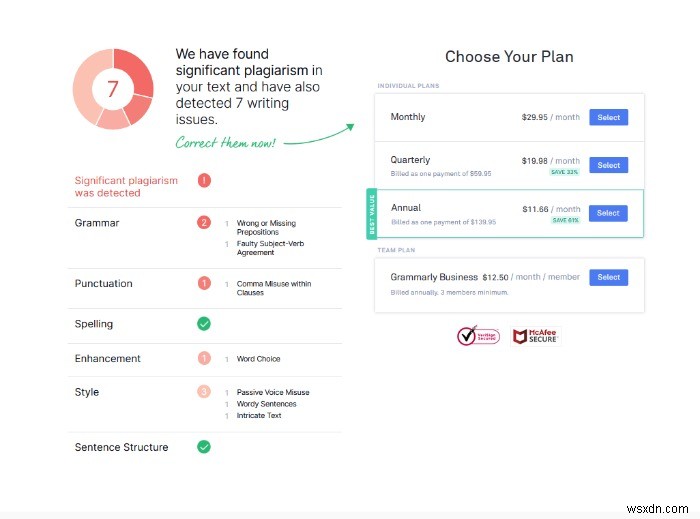
Grammarlyでは、完全な盗用結果を取得するために編集サービスのサブスクリプションが必要ですが、盗用の可能性があるかどうかを示す初期チェックは無料です。これは、他の多くのアプリで得られる以上のものであり、ほとんどの場合、盗用のフラグが正しく設定されていることがわかりました。これは、優れた第一線の無料オプションです。
3。 SearchEngineReports
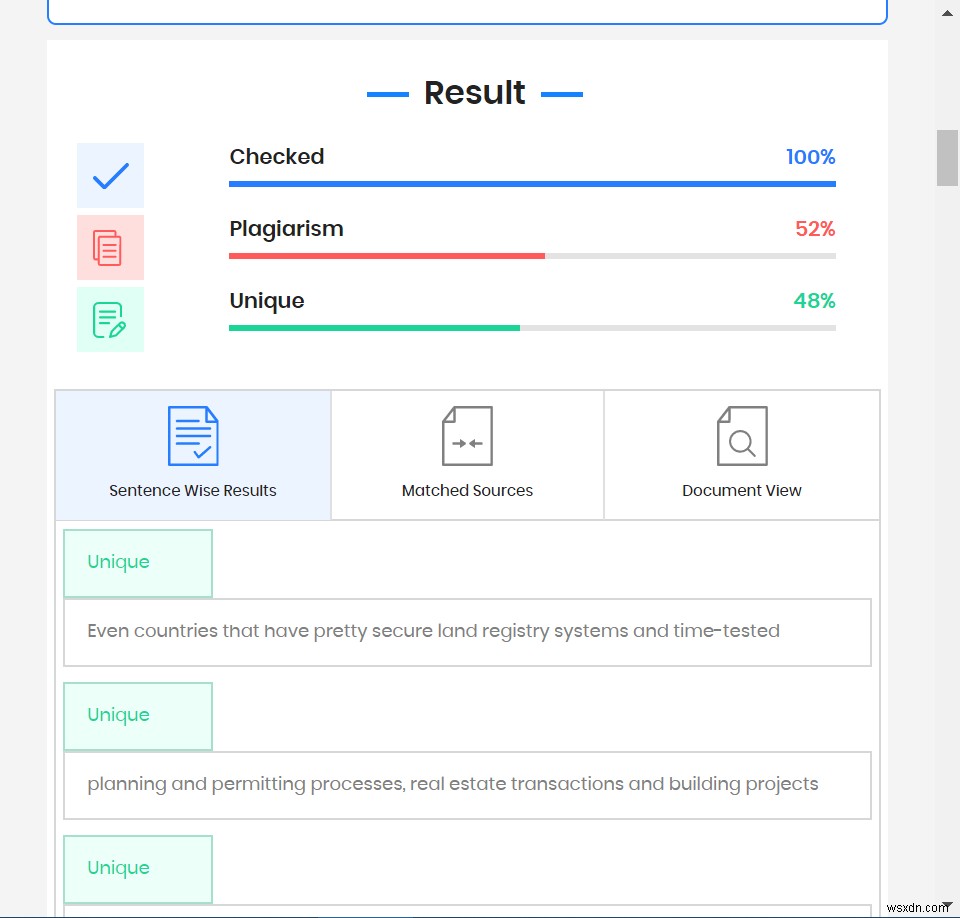
これは基本的にGoogleラッパーですが、無料であり、実際には他の多くの無料オプションよりもうまく機能します。それは私がそれに入れたもののほとんどを正しくしました。 SearchEngineReportsを使用すると、検索ごとに最大2,000語のテキストをチェックでき(検索数の上限はありません)、Googleを1つずつ検索して、どの文がヒットしたかを示します。また、盗用されたコンテンツを書き直して、将来の検出を回避するオプションも提供しますが、これはお勧めしません。
4。コピーリーク
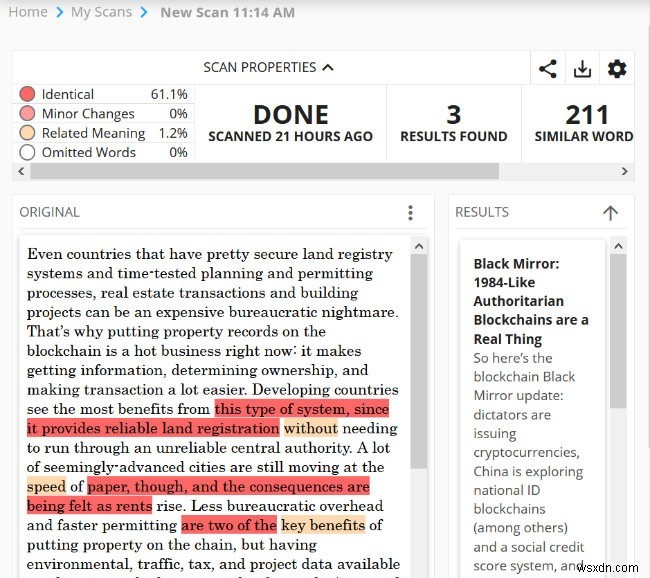
Copyleaksは、2,500語、つまり約10ページの無料チェックを提供します。かなり広く使用されており、ユーザーフレンドリーなインターフェースを備えており、チェックする学術的および科学的研究の大規模なデータベースが含まれています。インターネットコンテンツを超える必要がある場合は、ここから始めるのが信頼できます。それは私がそれに投げたすべてのオンラインコンテンツを手に入れました。
5。 Quetext
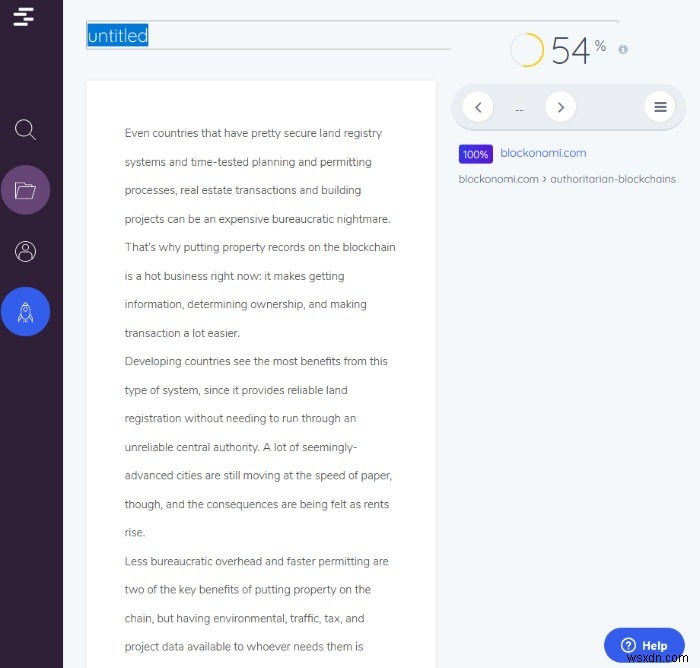
500語の小切手が3つ無料で手に入り、その後は購読する必要があります。 Quetextは、正確さと徹底性で高い評価を得ているため、私のテストではうまく機能しました。そのデータベースには、インターネットコンテンツだけでなく、多くの本や記事が含まれています。包括的でありながらCopyleaksよりも安価なものをお探しの場合は、Quetextから始めるのがよいでしょう。
6。 Plagscan
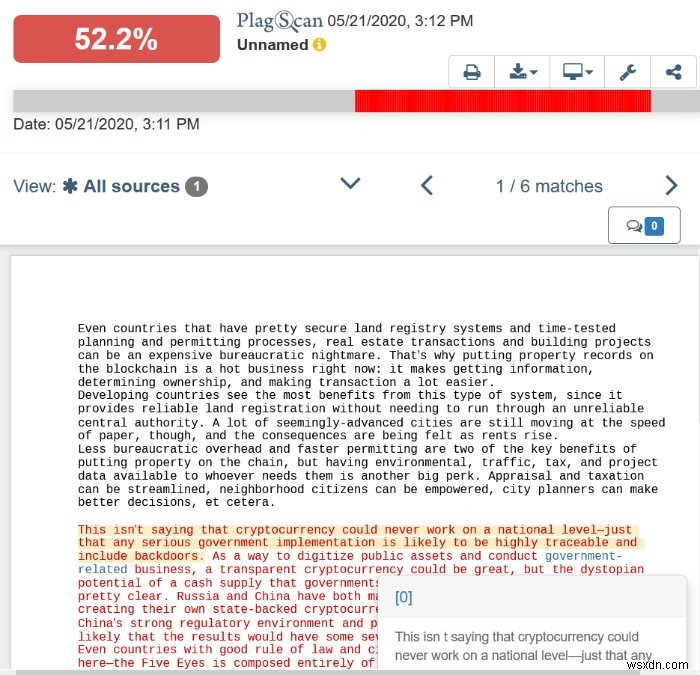
PlagScanには、書籍、記事、その他のテキストの広範なデータベースがあり、詳細な分析を返します。私にとっては、盗用されたソースのほぼすべてを特定しました。無料トライアルは2,000語で有効です。その後、続行するにはクレジットを購入する必要があります。チェックするテキストが大量にない場合、特定の単語数をチェックするためにクレジットを購入するシステムは、他のほとんどの盗用チェッカーが提供するサブスクリプションオプションよりも安価になる可能性があります。
魔法の弾丸はありません
盗作チェッカー、特に予算のチェッカーは、ほぼ間違いなくすべてを捕まえることはできません。盗作者があいまいな情報源を使用したり、十分に書き直したりすると、それらにフラグを立てるために機械でできることはあまりなく、知識のある人間でさえだまされる可能性があります。ただし、これらは防御の第一線として優れている可能性があり、少なくとも努力の少ない盗用を阻止することができます。
-
メールのアクセシビリティを確認する方法
電子メールは、最も便利な通信手段であり、ドキュメントやその他のものを共有するためのものであり、誰もがアクセスして使用できるようにする必要があります。しかし、さまざまな障害があるため、同僚のグループ、家族、または最も近い人々の何人かは、電子メール サービスを適切に使用できず、アクセスするのが難しいと感じています. Microsoft の Outlook にはアクセシビリティ チェッカーが組み込まれているため、障害のあるユーザーは完全に不安なく電子メールにアクセスでき、そのような問題に直面することはありません。 Outlook でアクセシビリティ チェックにアクセスする方法 Outlook メ
-
Windows PC でソフトウェア アップデートを確認する方法
ブログのまとめ – コンピュータのソフトウェアの更新に苦労していますか?このブログでは、サードパーティのアプリケーションである Systweak Software Updater を使用して、Windows PC でソフトウェアの更新を確認して取得する最速のソリューションについて説明します。 コンピューターのアプリケーションが遅れていますか? Chrome の応答が遅い、または起動に時間がかかりますか?あなたのアプリケーションはコンピュータ上で脅威として表示されていますか? これらすべてが、Windows PC でソフトウェアの更新をチェックし続ける理由です。メーカーは、セキュリティ パ
